麥克風在 Google Meet 中無法使用?嘗試這些常見的修復

發現解決 Google Meet 麥克風問題的有效方法,包括音頻設置、驅動程序更新等技巧。

在本文中,我們將討論如何阻止 Chrome 阻止下載,以便您可以輕鬆下載重要文件。
在 Google Chrome 的眾多優點中,它在下載前掃描文件的能力使我們的安全期望達到了標準。我們使用瀏覽器在我們的系統中下載有趣的遊戲、軟件、文檔、圖片和視頻,但有時會忘記考慮隨附的惡意鏈接。謝天謝地,Chrome 給了我們一個錯誤'這個文件似乎是惡意的。你確定你要繼續嗎?' 如果您信任來源,則可以同意並允許下載。此外,如果您正在尋找其他方法來阻止 Chrome 阻止下載,那麼本指南適合您。
但是,谷歌瀏覽器在最近更新後確認存在威脅的情況下提示“是惡意的,Chrome 已阻止它”。在這種情況下,您只能選擇 DISMISS 並且無法阻止 Chrome 阻止下載。
 附加提示
附加提示
通過在 Chrome 瀏覽器上添加名為Tweaks Web Protection的擴展程序,可以更加確定不會讓您的手進入惡意網站。它可以確保您瀏覽合法網站,並且沒有任何克隆的、充滿惡意軟件的網站和色情網站可以訪問您。
您甚至可以將網站添加到“允許的域”中,以從禁止列表中排除。此擴展程序還確保您的家人和孩子遠離在智能威脅檢測雲下下載任何不必要的東西。

另外,不要忘記閱讀如何避免克隆網站以備將來參考。
如何阻止 Chrome 在 2021 年阻止下載?
由於 Chrome 可以阻止來自未知來源的下載,我們為您提供了另一種方式。我們還假設您確定要從受信任的來源下載文件,因此正在尋找一種不阻止任何下載的方法。
第 1 步:打開要進行下載的頁面。
第二步:點擊右上角的三個點,然後點擊設置。
第 3 步:從左側菜單欄中轉到隱私和安全。或者,您可以輸入 chrome://settings/privacy 並按回車鍵。
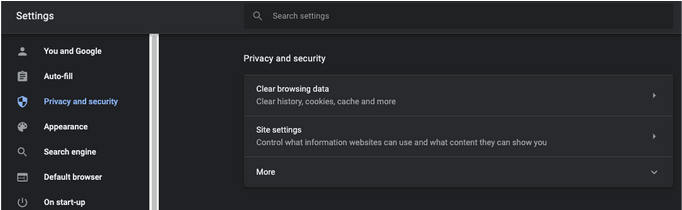
第 4 步:從右側的隱私和安全面板中單擊“更多”。
第 5 步:關閉提及“安全瀏覽(保護您和您的設備免受危險站點)”的開關。此步驟會阻止瀏覽器阻止下載。
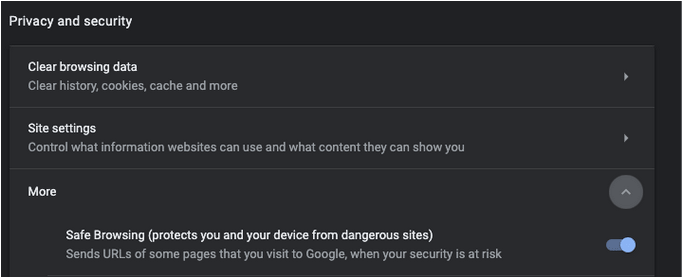
第 6 步:轉到要下載文件的位置的選項卡。您將能夠下載您一直在尋找的文件。
第 7 步:下載文件後,訪問“設置”>“隱私和安全”並再次打開開關。它將確保您不會進入任何其他惡意站點。
通過上面提到的這些步驟,您可以停止 Chrome 阻止自動下載。
解除限制下載時要考慮的事項
結論
既然您知道如何在 2021 年阻止 Chrome 阻止下載,我們仍然希望提高人們的認識,即您必須僅從受信任和可靠的網站下載。即使您處於潛在的惡意軟件或病毒之下,也請提前安裝適用於 Windows 的反惡意軟件。
發現解決 Google Meet 麥克風問題的有效方法,包括音頻設置、驅動程序更新等技巧。
在 Twitter 上發送訊息時出現訊息發送失敗或類似錯誤?了解如何修復 X (Twitter) 訊息發送失敗的問題。
無法使用手腕檢測功能?以下是解決 Apple Watch 手腕偵測不起作用問題的 9 種方法。
解決 Twitter 上「出錯了,重試」錯誤的最佳方法,提升用戶體驗。
如果您無法在瀏覽器中登入 Google 帳戶,請嘗試這些故障排除提示以立即重新取得存取權限。
借助 Google Meet 等視頻會議工具,您可以在電視上召開會議,提升遠程工作的體驗。
為了讓您的對話更加安全,您可以按照以下步驟在行動裝置和桌面裝置上為 Instagram 聊天啟用端對端加密。
了解如何檢查您的 Dropbox 安全設定有助於確保您的帳戶免受惡意攻擊。
YouTube TV 為我們提供了許多堅持使用的理由,因為它融合了直播電視、點播視頻和 DVR 功能。讓我們探索一些最好的 YouTube 電視提示和技巧。
您的三星手機沒有收到任何通知?嘗試這些提示來修復通知在您的 Samsung Galaxy 手機上不起作用的問題。








